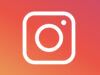Come eliminare un Reel da Instagram
Tutti i tuoi amici pubblicano e condividono Reel su Instagram, ma tu hai deciso che un video pubblicato sul tuo profilo non è più di tuo gradimento e vorresti eliminarlo. Tuttavia, non essendo molto pratico con le funzionalità proposte dal social network, non sai bene come procedere per effettuare la cancellazione dal tuo account. Non preoccuparti, sei nel posto giusto!
In questa guida, infatti, ti spiegherò come eliminare un Reel da Instagram sia dal tuo smartphone che dal computer. Inoltre, ti mostrerò se è possibile cancellare un Reel direttamente durante la fase di pubblicazione. Seguendo le indicazioni che ti fornirò nei prossimi paragrafi, riuscirai a gestire facilmente i tuoi contenuti e a mantenere il tuo profilo esattamente come desideri.
Allora, sei pronto per iniziare? Perfetto! Mettiti comodo, prenditi qualche minuto per leggere attentamente questa guida e vedrai che eliminare un Reel da Instagram sarà un gioco da ragazzi. Buona lettura!
Indice
Come eliminare un Reel da Instagram
Hai condiviso un Reel su Instagram con i tuoi follower e ora vorresti eliminarlo. Tuttavia, non conosci i passaggi da seguire per poterlo fare da smartphone e computer. Niente paura! Nei prossimi due capitoli ti spiegherò esattamente come effettuare questa operazione in pochi e semplici passaggi e senza alcuna difficoltà.
Da smartphone
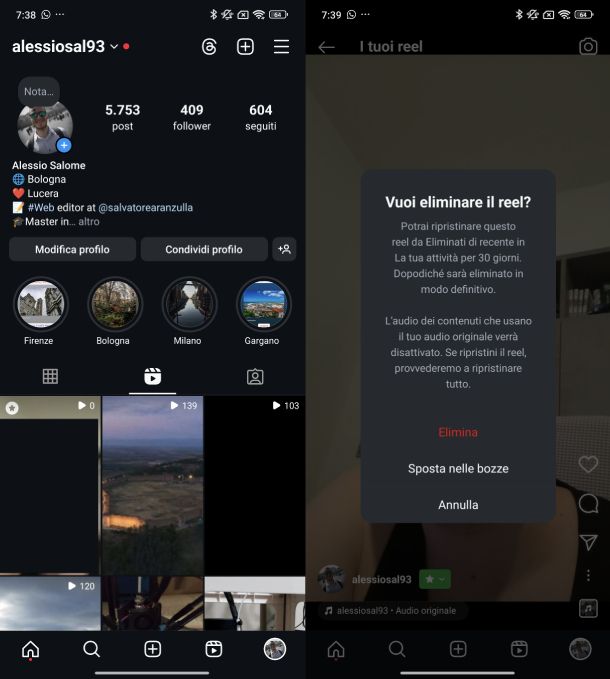
Utilizzando l’applicazione ufficiale di Instagram per Android o iOS, sei in grado di eliminare un Reel seguendo due strade diverse. Per prima cosa, avvia l’app e pigia sulla tua foto profilo in basso a destra.
A questo punto, recati nella sezione Post (pigiando sull’icona con nove quadrati) oppure in quella Reel (facendo tap sull’icona con il simbolo Play) e premi sul Reel da eliminare. Fatto ciò, pigia sui tre puntini in alto a destra o in basso a destra (a seconda del percorso scelto) e conferma l’eliminazione premendo due volte consecutive su Elimina.
Il Reel sarà spostato nella sezione Eliminati di recente e sarà eliminato definitivamente dopo 30 giorni. Per effettuare l’eliminazione sin da subito, sempre dalla pagina del tuo profilo, pigia questa volta sui tre trattini in alto a destra e poi sulla voce La tua attività nella sezione Come usi Instagram. Fatto ciò, premi su Eliminati di recente nella sezione Contenuti rimossi e archiviati e fai tap sull’icona con il simbolo Play all’interno in modo da accedere alla sezione riservata ai Reel.
Non ti resta che premere sul contenuto in questione, pigiare sui tre puntini in basso a destra e selezionare Elimina per due volte consecutive. Così facendo, non potrai più ripristinarlo in alcun modo.
Hai bisogno di eliminare più Reel su Instagram e vuoi farlo contemporaneamente? Dalla sezione La tua attività (accessibile seguendo le indicazioni fornite poco fa), questa volta recati nella sezione Contenuti che hai condiviso e fai tap su Reel. Fatto ciò, effettua una lunga pressione sul primo Reel da cancellare oppure pigia su Seleziona in alto a destra, effettua un semplice tap sugli altri per selezionarli e completa l’operazione pigiando su Elimina (n) in basso e poi su Elimina.
Dalla stessa sezione puoi anche spostare nel cestino di Instagram un singolo Reel, pigiando prima su di esso, poi sui tre puntini in basso a destra e infine su Elimina per due volte consecutive. In entrambi i casi, dovrai seguire le indicazioni che ti ho fornito in precedenza per cancellare definitivamente i contenuti entro 30 giorni.
Da PC
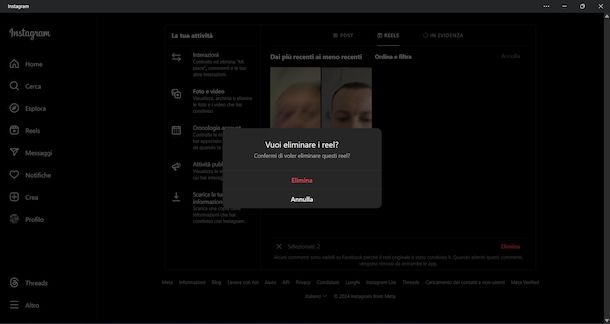
Desideri scoprire come eliminare un Reel da Instagram direttamente da PC? In questo caso, puoi utilizzare sia il sito Web di Instagram che l’applicazione per Windows, se possiedi un computer con Windows 10 o successivi. In entrambi i casi, i passaggi da eseguire sono identici.
Effettua eventualmente il login al tuo account, premi su Altro in basso a sinistra e seleziona La tua attività dal menu che compare. Nel passaggio successivo, pigia su Foto e video e successivamente sulla scheda Reel in alto. Ora non ti resta che premere su Seleziona in alto a destra, selezionare i Reel da eliminare con un semplice clic e pigiare prima su Elimina in basso a destra e poi su Elimina per confermare.
Come visto su smartphone, anche in questo caso i contenuti saranno spostati nel cestino. Tuttavia, nel momento in cui pubblico questo tutorial, Instagram Web e Instagram per PC Windows non permettono di accedere alla sezione Eliminati di recente per cancellarli definitivamente. Ciò significa che dovrai procedere da telefono seguendo i passaggi indicati nel capitolo precedente.
Come eliminare un Reel in fase di pubblicazione da Instagram
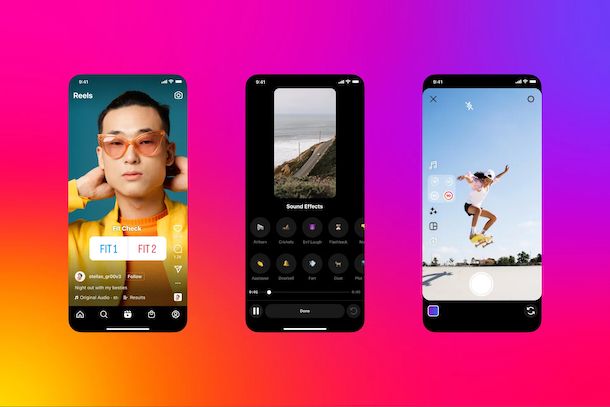
Dopo aver premuto sul pulsante Condividi, ti sei accorto che il Reel scelto non è quello corretto e quindi ora vorresti annullare la procedura di caricamento. Purtroppo, né da smartphone e né da PC è possibile annullare l’upload, dunque dovrai procedere seguendo i passaggi visti nei capitoli precedenti per effettuare l’eliminazione al termine della condivisione.
In particolare, su smartphone Android e iPhone non è possibile eliminare un Reel in fase di pubblicazione neanche chiudendo l’applicazione di Instagram dal multitasking (è possibile accedere a questa sezione trascinando il dito dal bordo inferiore dello schermo fino alla zona centrale e poi effettuando uno swipe verso sopra ho verso sinistra o destra sul riquadro dell’applicativo).
Su computer (sia nel caso del sito Web che dell’app per Windows) non puoi procedere con l’eliminazione di un Reel in fase di pubblicazione perché non è possibile proprio pubblicarli (almeno nel momento in cui pubblico questo tutorial).

Autore
Salvatore Aranzulla
Salvatore Aranzulla è il blogger e divulgatore informatico più letto in Italia. Noto per aver scoperto delle vulnerabilità nei siti di Google e Microsoft. Collabora con riviste di informatica e cura la rubrica tecnologica del quotidiano Il Messaggero. È il fondatore di Aranzulla.it, uno dei trenta siti più visitati d'Italia, nel quale risponde con semplicità a migliaia di dubbi di tipo informatico. Ha pubblicato per Mondadori e Mondadori Informatica.